1.1 こんにちは! Windows 11
・Windows 11 が正式リリース
2021年10月5日、ついに Windows 11 が正式にリリースされました。Windows 10 がリリースされた2015年以来、約6年ぶりのOSの大型アップデートです。
まずは Windows 11 の入手方法について紹介します。
・Windows 11 の入手方法
Windows 11 の入手方法は3種類あります。
ただし、これから紹介する3種類全ての方法で入手できるのはWindows 10 搭載のPCの場合のみでの対応となるのでご注意ください。
(Windows 7/8.1 のPCは最後の3つ目の方法のみでの対応となります。)
まず一つ目の方法は、「Windows Update」でアップグレードする方法です。
こちらは安全にインストールが可能なため Microsoft社から推奨されている方法です。
システム要件を満たしているPCに対して Microsoft社からデバイスのアップグレードの準備が完了した通知(下図)が順次配信されますので、通知が届くのを待ちましょう。
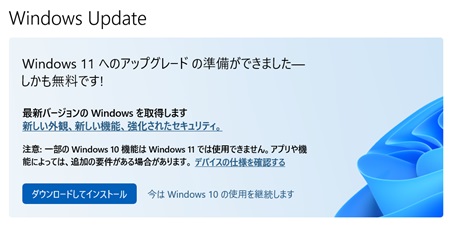
通知は「スタート」>「設定」>「更新とセキュリティ」>「Windows Update」>「更新プログラムのチェック」で確認することができます。
では通知が届かなければ、Windows 11 にアップグレードできないの?と思う人もいるのではないでしょうか。
そこで2つ目の方法として、「インストール アシスタント」でアップグレードをする方法があります。
Microsoft公式サイト(https://www.microsoft.com/ja-jp/software-download/windows11)
から「インストール アシスタント」をダウンロードしてアプリを起動させると、アップグレードが可能となります。
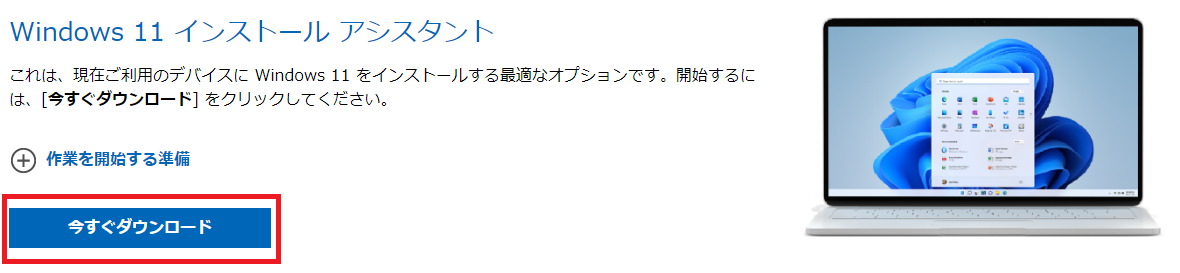
これで自分の好きなタイミングでアップグレードが可能です。ただし、システム要件を満たさなければアップグレードができないため、事前に「PC正常性チェックアプリ」でシステム要件を満たしているか確認することが前提条件となります。
(システム要件とPC正常性チェックアプリについては1.2で説明します。)
「Windows 10 からしか Windows 11 にアップグレードできないの?」と心配する人もいるかもしれません。
でも大丈夫です。システム要件さえ満たせば、Windows 10 以前のPC(Windows 7/8.1)にも無償でインストール可能です。ただし、Windows 10 のように Windows Update の利用やインストール アシスタントをダウンロードしてアップグレードする方法はできません。そのため、直接アップグレードをするのではなく、OSをクリーンインストールしてからアップグレードを実行する必要があります。
そこで3つ目の方法として Windows 11 のインストールメディアを作成してアップグレードを行う方法があります。
DVDやUSBメモリなどにインストールメディアを作成します。
インストールメディアの作成には Microsoft が提供する「メディア作成ツ―ル」の利用が便利です。
「インストール アシスタント」と同様、Microsoft公式サイト
(https://www.microsoft.com/ja-jp/software-download/windows11)
からダウンロード可能です。
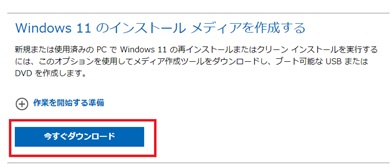
インストールメディアを作成したら、PCにセットをして、インストールを行っていきましょう。

